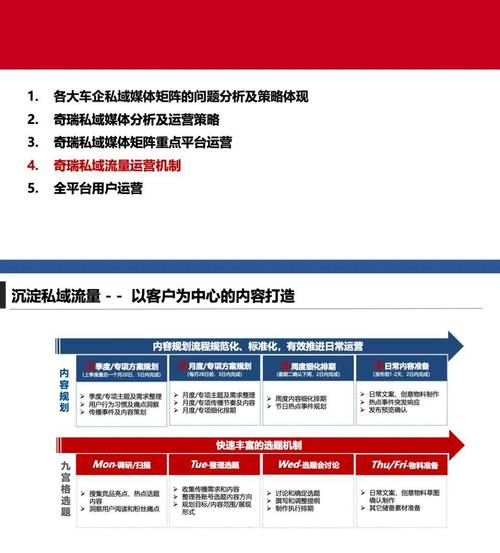
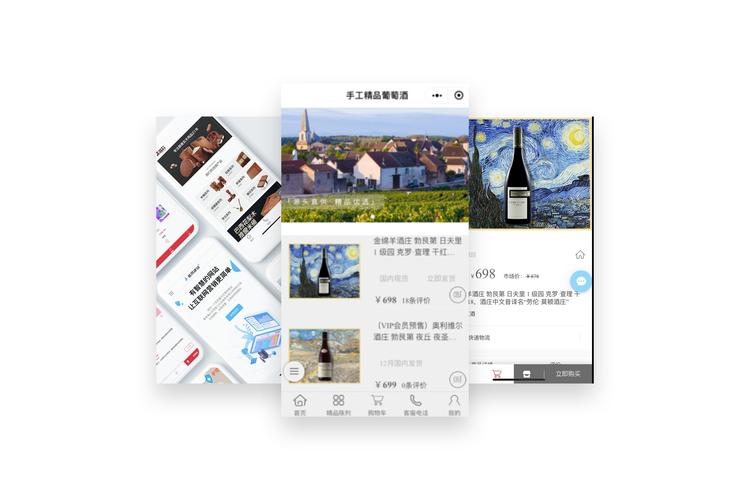
主流浏览器如 Chrome、Firefox 和 Safari 都提供了强大的开发者工具,这是查找网页源代码的便捷入口。
1. 打开开发者工具
在 Chrome 和 Firefox 浏览器中,你可以通过右键点击网页上的任意元素,选择“检查”选项,即可打开开发者工具。在 Safari 浏览器中,需要先在“偏好设置” - “高级”选项中勾选“在菜单栏中显示‘开发’菜单”,之后便可通过菜单栏中的“开发” - “显示网页检查器”打开工具。
2. 查找特定元素
一旦开发者工具打开,通常会默认定位到“Elements”(元素)标签页,这里展示了网页的 HTML 结构。如果你想查找特定的文本,可以使用快捷键 Ctrl + F(Windows)或 Command + F(Mac),在弹出的搜索框中输入要查找的,浏览器会高亮显示匹配的代码部分。例如,若你想查找网页上某一产品的价格,直接在搜索框输入价格数字,就能快速定位到包含该价格信息的 HTML 代码位置。
3. 筛选特定标签
如果已知要查找的位于特定的 HTML 标签内,比如想找所有图片的链接,可在开发者工具中先定位到“Elements”标签页,通过搜索栏旁边的“筛选器”图标,选择“img”标签,这样就能只查看与图片相关的代码,然后在这些代码中查找特定的图片链接。
二、通过查看网页源代码文本
除了使用开发者工具的可视化界面,直接查看网页的源代码文本也是一种可行的方法。
1. 查看源代码
在 Chrome 和 Firefox 浏览器中,你可以通过右键点击网页空白处,选择“查看网页源代码”选项,浏览器会打开一个新的标签页,显示网页的完整源代码。在 Safari 浏览器中,同样通过“开发”菜单选择“显示页面源代码”。
2. 文本编辑器查找
将网页源代码复制到文本编辑器(如 Notepad++、Sublime Text 等)中,利用文本编辑器强大的查找功能。以 Notepad++ 为例,打开文件后,使用快捷键 Ctrl + F 打开查找对话框,不仅可以进行普通文本查找,还能利用正则表达式等高级功能进行更精准的搜索。比如,若要查找所有以“http://example.com”开头的链接,可在查找对话框中勾选“正则表达式”选项,并输入“http://example.com.*”进行查找。
三、利用搜索引擎辅助查找
搜索引擎不仅能帮助我们找到网页,还能在一定程度上辅助我们查找网页源代码中的。
1. 使用 site 指令
如果你想查找某个特定网站内网页源代码中的特定,可以使用搜索引擎的 site 指令。例如,在百度或谷歌搜索框中输入“site:example.com 要查找的”,搜索引擎会返回该网站内包含指定的网页链接,虽然不会直接展示源代码,但能缩小查找范围,让你更快找到可能包含目标的网页,然后再通过上述方法查看网页源代码进行进一步查找。
2. 高级搜索语法
部分搜索引擎支持更复杂的高级搜索语法。比如,谷歌搜索可以使用“intext:”指令查找网页正文中包含特定的网页,使用“inurl:”指令查找 URL 中包含特定的网页。结合这些指令与 site 指令,能更精准地定位到可能包含目标源代码的网页。
四、借助网页爬虫工具
对于一些需要批量查找网页源代码的场景,网页爬虫工具是不错的选择。
1. 简单爬虫工具介绍
像 Scraper 这样的 Chrome 扩展程序,能帮助用户快速抓取网页上的数据。安装并启用该扩展后,通过简单的点击操作就能选择要抓取的元素区域,Scraper 会自动提取该区域内的相关信息,包括文本、链接等,其原理是对网页源代码进行解析。
2. 专业爬虫工具
如果需求更复杂,可使用专业的爬虫框架,如 Python 的 Scrapy。通过编写爬虫代码,可以定制化地爬取网页,并在爬取过程中对